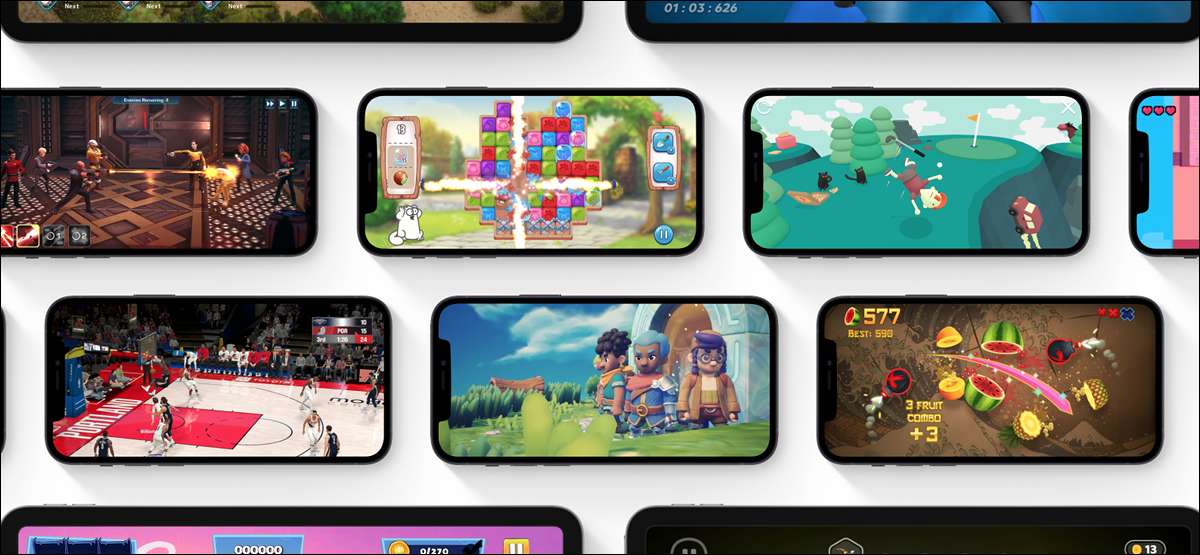
Apple Arcade le permite jugar una amplia variedad de juegos para una tarifa mensual plana. Afortunadamente, Apple facilita la exclusión del servicio si no lo está utilizando realmente o desea tomar un descanso durante unos meses.
Cancele la arcada de Apple en su iPhone o iPad
La forma más fácil de cancelar una suscripción está en su iPhone o iPad. Todas sus suscripciones se administran desde un solo menú central, ya sea que sean servicios de Apple (como Arcade o Música) o suscripciones para aplicaciones de terceros.
Para hacer esto, abra la aplicación Configuración y toque su nombre en la parte superior de la pantalla.
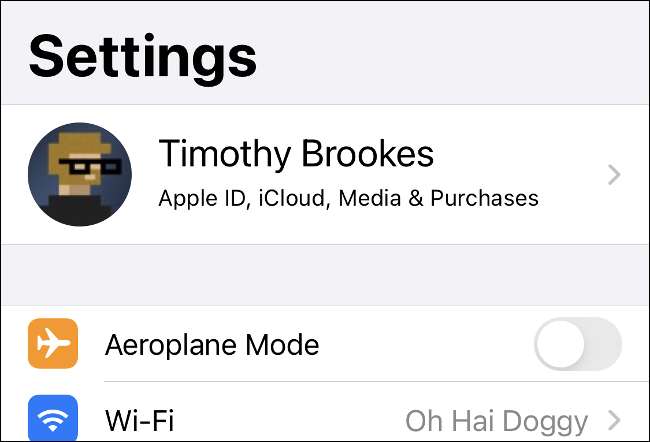
En el menú que aparece, toque "Suscripciones", y espere la configuración para cargar información sobre sus suscripciones activas.
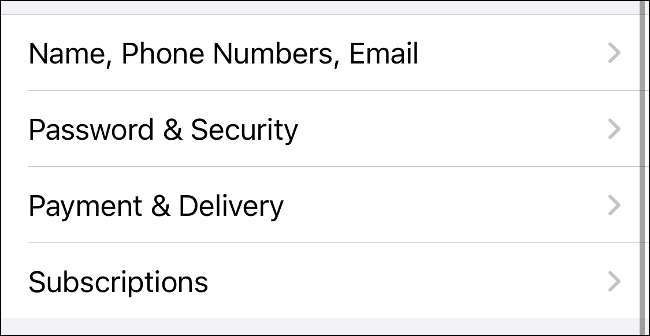
Cualquier suscripción activa que tiene se enumerará en la siguiente pantalla, junto con las suscripciones que haya cancelado (o que haya caducado) a continuación.
Toque "APPLE ARCADE", y luego toque el botón "Cancelar suscripción" en la parte inferior de la página.
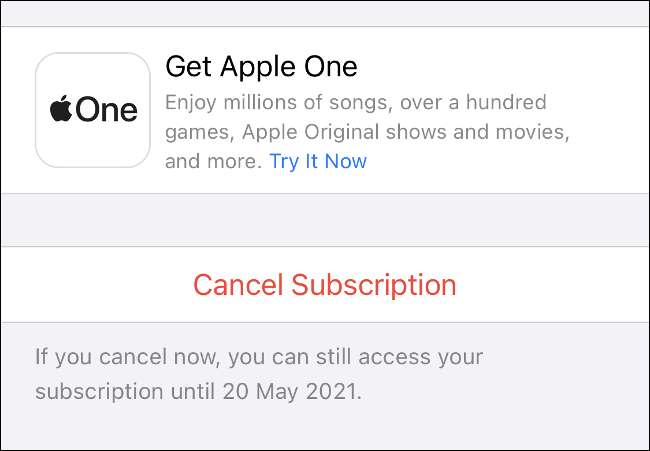
Toque "Confirmar" para confirmar su decisión en el cuadro de diálogo que aparece.
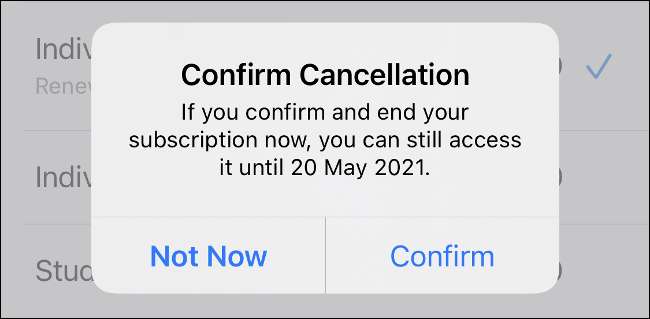
Recuerde que puede usar Apple Arcade (o cualquier suscripción que cancele) por el resto del ciclo de facturación. No perderás ninguno de los tiempos que ya has pagado.
Cancelar la arcada de Apple en su Mac
También puede cancelar su suscripción en su Mac utilizando la App Store Mac. Para hacer esto, primero, abra la App Store Mac y asegúrese de que haya iniciado sesión con la ID de Apple relevante usando el botón "Iniciar sesión".
Cuando se registre, haga clic en su nombre en la esquina inferior izquierda de la ventana.
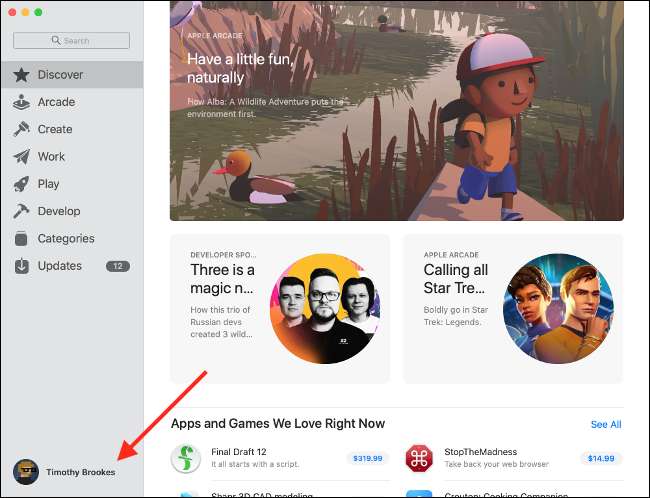
A continuación, haga clic en "Ver información" en la parte superior de la pantalla. Es posible que deba autenticarse utilizando su contraseña de ID de Apple, ya que esta siguiente pantalla tiene su información personal en él.
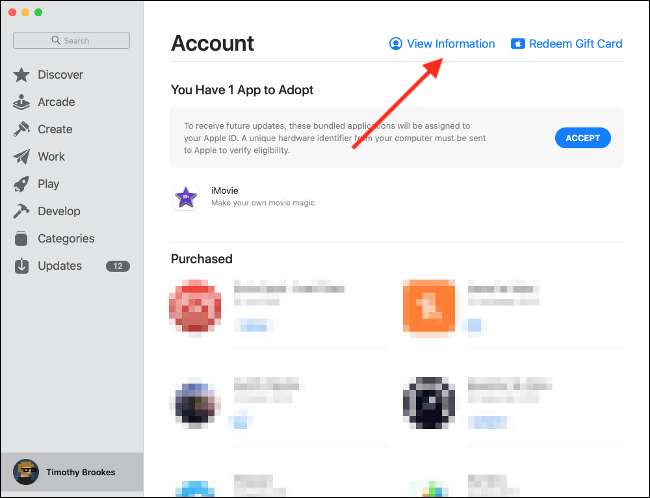
Una vez que esté autenticado, desplácese hasta la sección "Administrar" y haga clic en el enlace "Administrar" junto al campo Suscripciones. Esta área debe mostrarle cuántas suscripciones tiene (o tenía) activas.

Haga clic en "Apple Arcade" para ver más información sobre la suscripción. Cuando esté listo para cancelar, haga clic en el botón "Cancelar suscripción".
Haga clic en el servicio al que le gustaría realizar cambios en (en este caso, es Apple Arcade, pero podría hacer lo mismo para la música de Apple, o para aplicaciones de terceros como Netflix) para ver más información.
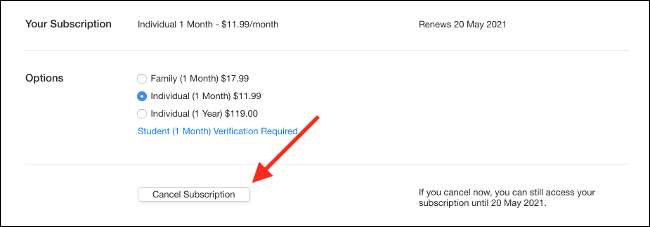
Se le pedirá de nuevo si está seguro. Haga clic en "Confirmar" para finalizar su decisión.
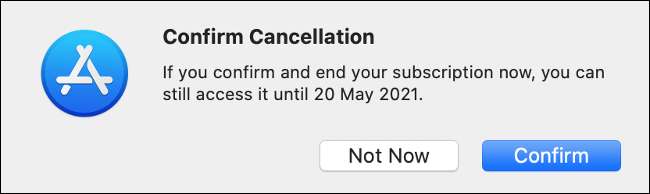
Cancelar APPLE ARCADE a través de Apple TV
Por último, también puede hacer esto usando su Apple TV. Asegúrese de que su Apple TV esté encendido y que haya iniciado sesión en la misma cuenta que usa en sus dispositivos personales.
Inicie la aplicación Configuración y seleccione Usuarios y Cuentas. En la siguiente pantalla, elija la cuenta asociada con la suscripción de Apple Arcade que desea cancelar. Luego, desplácese hacia abajo y elija "Suscripciones", y luego autenticar con su contraseña.
En la página siguiente, podrá seleccionar su suscripción activa y luego cancelarla con el botón "Cancelar suscripción" en la parte inferior del menú.
Apple Arcade es mejor con un controlador
Apple Arcade tiene un gran valor, pero no es para todos. Si está aburrido del servicio o descubre que ya no está jugando juegos en su iPhone o iPad, cancelándolo es una buena idea.
Una cosa que podría hacer que la arcade de Apple sea mejor es la adición de un controlador. Descubrir Cómo emparejar un controlador con su iPhone o iPad Para una experiencia de juego móvil superior.







